Tentang KamiPedoman Media SiberKetentuan & Kebijakan PrivasiPanduan KomunitasPeringkat PenulisCara Menulis di kumparanInformasi Kerja SamaBantuanIklanKarir
2025 © PT Dynamo Media Network
Version 1.103.0
Konten dari Pengguna
Cara Buat Invoice dengan Microsoft Excel
30 Juni 2023 12:54 WIB
·
waktu baca 2 menitTulisan dari Tips dan Trik tidak mewakili pandangan dari redaksi kumparan
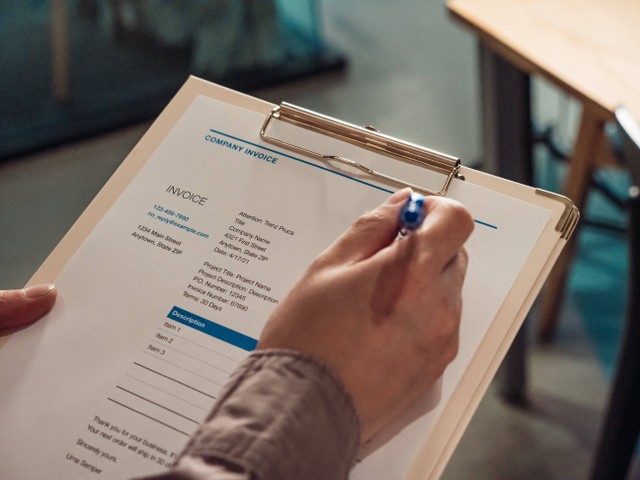
ADVERTISEMENT
Cara buat invoice dengan Microsoft Excel adalah proses yang cukup mudah dan sederhana. Template biasanya datang dengan instruksi yang sudah jadi. Template invoice di Microsfot Excel memiliki desain yang dengan mudah dipersonalisasikan dengan warna merek, logo, dan font sesuai selera.
ADVERTISEMENT
Dikutip dari laman microsoftexcel.id, invoice adalah lembar bukti transaksi antar perusahaan atau usaha. Biasanya yang menggunakan invoice ini merupakan para pelaku usaha, yang sebaiknya tahu cara membuat invoice di Excel.
Cara Buat Invoice dari Template Microsoft Excel
Pada umumnya, invoice dibuat dengan menggunakan Microsoft Excel. Alasan menggunakan Microsoft Excel untuk membuat invoice adalah karena Microsoft Excel bisa melakukan perhitungan harga yang akurat. Berikut adalah cara buat invoice dengan Microsoft Excel.
1. Cari dan Pilih Template Invoice
Hal pertama yang harus dilakukan adalah membuka Microsoft Excel di laptop atau komputer. Cari menu file di kiri atas halaman, akan muncul “New From Template” untuk menemukan Excel workbook gallery.
Di galeri, cari di pencarian di kanan atas halaman lalu ketik kata invoice. Kemudian akan muncul daftar template, lalu klik dan tekan tombol choose di bagian bawah halaman untuk memilih template.
ADVERTISEMENT
2. Edit Template Invoice
Sebelum edit, sesuaikan template invoice terlebih dahulu. Ada beberapa bagian yang terdapat di invoice:
Setelah memastikan semua benar, mulailah mendesain template dengan warna, logo, dan font sesuai selera, dengan menggunakan fitur pemformatan menu beranda di bagian atas halaman. Kemudian, tambahkan detail pembelian dan isi seluruh invoice dengan detail yang sesuai dari tagihan pembelian.
3. Simpan dan Kirim Invoice
Jika sudah selesai simpan invoice, dengan klik file kemudian save as. Setelah menyimpan dokumen, kemudian kirim invoice. Ada tiga cara untuk mengirimkan invoice: melalui faks, email, atau melalui perangkat lunak invoice.
ADVERTISEMENT
Itulah cara buat invoice dengan Microsoft Excel yang bisa dipraktikkan sendiri. Sebenarnya cara membuat invoice sangatlah mudah. Invoice juga bisa dibuat secara otomatis dengan menggunakan rumus Vlookup. Selamat mencoba. (Bian)

